IPhone पर फेसटाइम में काम न करने वाले पोर्ट्रेट मोड के लिए 5 सर्वश्रेष्ठ समाधान
अनेक वस्तुओं का संग्रह / / August 27, 2023
कई iPhone उपयोगकर्ताओं के लिए, दोस्तों और परिवार को वीडियो कॉल करने के लिए फेसटाइम डिफ़ॉल्ट ऐप है। आपके अनुभव को बेहतर बनाने के लिए, Apple ने यह सुविधा जोड़ी है फेसटाइम में शेयरप्ले अपने प्रियजनों के साथ सामग्री देखने के लिए। अब यदि आप फेसटाइम पर काम से कॉल ले रहे हैं, तो आप हमेशा खुद को अलग करने और अपने परिवेश को छिपाने के लिए पोर्ट्रेट मोड को सक्षम कर सकते हैं।
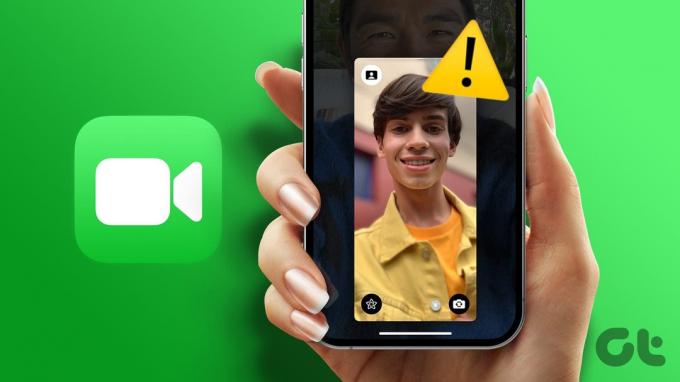
लेकिन कुछ उपयोगकर्ता अपने iPhone पर फेसटाइम में पोर्ट्रेट मोड का उपयोग करने में असमर्थ होने की शिकायत करते हैं। यदि आपने भी इस समस्या का सामना किया है, तो यह पोस्ट iPhone पर फेसटाइम में काम न करने वाले पोर्ट्रेट मोड को ठीक करने के लिए सर्वोत्तम समाधान साझा करेगी।
1. जांचें कि पोर्ट्रेट मोड सक्षम है या नहीं
यदि आप अपने फेसटाइम कॉल में पृष्ठभूमि को धुंधला नहीं कर सकते हैं, तो हम यह जांचने की सलाह देते हैं कि फेसटाइम के लिए पोर्ट्रेट मोड सक्षम है या नहीं। यह सुविधा डिफ़ॉल्ट रूप से सक्षम नहीं है और आपको इसे नियंत्रण केंद्र से मैन्युअल रूप से सक्षम करने की आवश्यकता है। ऐसे।
स्टेप 1: अपने iPhone पर फेसटाइम खोलें।

चरण दो: फेसटाइम को खुला रखते हुए, ऊपरी-दाएँ कोने से नीचे की ओर स्वाइप करें।
चरण दो: ऊपरी दाएं कोने पर इफेक्ट्स पर टैप करें।

चरण 3: पोर्ट्रेट चुनें.
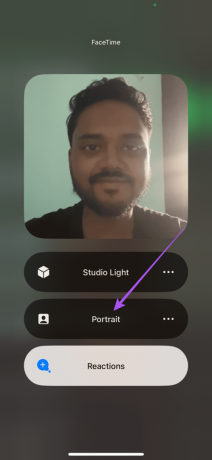
फेसटाइम कॉल के लिए बैकग्राउंड ब्लर के स्तर को बदलने के लिए आप पोर्ट्रेट के बगल में तीन क्षैतिज बिंदुओं पर टैप करें।


चरण 4: नियंत्रण केंद्र बंद करें और जांचें कि क्या समस्या हल हो गई है।
2. iPhone कैमरे से थोड़ा दूर जाएँ
यदि फेसटाइम कॉल के दौरान पोर्ट्रेट मोड अभी भी दिखाई नहीं दे रहा है, तो हम कैमरे से थोड़ा दूर जाने का सुझाव देते हैं। आपके iPhone के फ्रंट कैमरे पर गहराई सेंसर को पृष्ठभूमि धुंधला प्रभाव लागू करने के लिए पृष्ठभूमि और अग्रभूमि के बीच एक निश्चित अलगाव का पता लगाने की आवश्यकता है। इसलिए फेसटाइम कॉल के दौरान पोर्ट्रेट मोड को सक्रिय करने के लिए अपने iPhone कैमरे से थोड़ा दूर रहें। साथ ही, यदि कॉल के दौरान आपके फ्रेम में 3 से अधिक लोग हैं, तो पृष्ठभूमि को धुंधला करना मुश्किल हो सकता है।
3. IPhone पर फेसटाइम फिर से सक्रिय करें
यदि आपके iPhone पर फेसटाइम में पोर्ट्रेट मोड अभी भी काम नहीं कर रहा है, तो आप फेसटाइम को फिर से सक्रिय करें। यह सबसे प्रभावी समाधानों में से एक है, खासकर जब फेसटाइम आपके iPhone पर पूरी तरह से काम करना बंद कर देता है. यह कैसे करना है यहां बताया गया है।
स्टेप 1: अपने iPhone पर सेटिंग ऐप खोलें।

चरण दो: नीचे स्क्रॉल करें और फेसटाइम पर टैप करें।
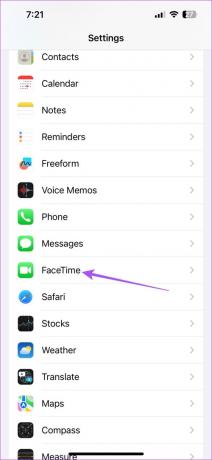
चरण 3: इसे अक्षम करने के लिए फेसटाइम के बगल में स्थित टॉगल को टैप करें।
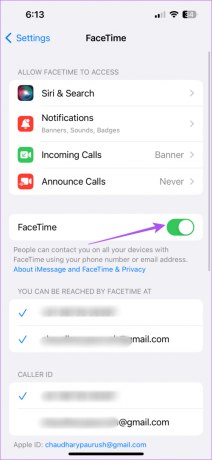
चरण 4: एक मिनट तक प्रतीक्षा करें और इस सुविधा को पुनः सक्षम करने के लिए टॉगल को फिर से टैप करें।
चरण 5: समस्या हल हो गई है या नहीं यह जांचने के लिए सेटिंग्स ऐप बंद करें और फेसटाइम खोलें।

4. फोर्स क्विट और फेसटाइम पुनः लॉन्च करें
यदि समस्या अनसुलझी रहती है तो एक और बुनियादी लेकिन प्रभावी समाधान यह है कि इसे एक नई शुरुआत देने के लिए अपने iPhone पर फेसटाइम को मजबूर करना और पुनः लॉन्च करना है।
स्टेप 1: अपने iPhone की होम स्क्रीन से, बैकग्राउंड ऐप विंडो दिखाने के लिए ऊपर की ओर स्वाइप करें और दबाए रखें।
चरण दो: फेसटाइम देखने के लिए दाएं स्वाइप करें। फिर फेसटाइम को हटाने के लिए ऊपर की ओर स्वाइप करें।

चरण 3: फेसटाइम ऐप दोबारा खोलें और जांचें कि कॉल के दौरान पोर्ट्रेट मोड काम करता है या नहीं।

5. आईओएस संस्करण अपडेट करें
यदि कोई भी समाधान काम नहीं करता है, तो अंतिम विकल्प फेसटाइम के संस्करण को अपडेट करना है। आप अपने iPhone पर किसी भी लंबित iOS अपडेट को इंस्टॉल करके ऐसा कर सकते हैं। यहां लंबित iOS अपडेट की जांच करने का तरीका बताया गया है।
स्टेप 1: अपने iPhone पर सेटिंग ऐप खोलें।

चरण दो: नीचे स्क्रॉल करें और जनरल पर टैप करें।

चरण 3: सॉफ़्टवेयर अपडेट पर टैप करें.
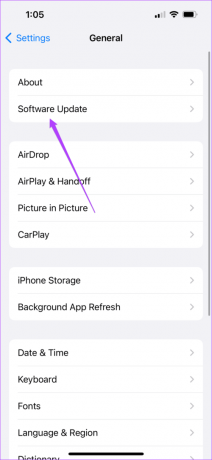
चरण 4: यदि कोई अपडेट उपलब्ध है, तो उसे डाउनलोड और इंस्टॉल करें।
चरण 5: इंस्टॉलेशन पूरा होने के बाद, फेसटाइम खोलें और जांचें कि क्या समस्या हल हो गई है।

यदि आप अभी भी फेसटाइम में पोर्ट्रेट मोड के साथ समस्याओं का सामना कर रहे हैं, तो हमारा सुझाव है कि ऐप्पल स्टोर पर जाकर अपने आईफोन के फ्रंट कैमरे की विशेषज्ञों से जांच कराएं। डेप्थ सेंसर में आंतरिक क्षति या खराबी हो सकती है जिसके कारण यह समस्या हो रही है।
फेसटाइम में पोर्ट्रेट मोड का उपयोग करें
यदि आपके iPhone पर फेसटाइम में पोर्ट्रेट मॉड काम नहीं कर रहा है तो ये समाधान मदद करेंगे। फेसटाइम कॉल को बाहर लेते समय आप पोर्ट्रेट मोड का भी उपयोग कर सकते हैं। लेकिन अगर आपको कोई अप्रत्याशित फेसटाइम कॉल प्राप्त होती है, तो हो सकता है कि आप नहीं चाहेंगे कि आपका कॉलर किसी अन्य कॉल के दौरान आपकी बातचीत सुने। उस स्थिति में, आप कर सकते हैं फेसटाइम पर व्यक्ति को म्यूट करें.
अंतिम बार 18 जुलाई, 2023 को अपडेट किया गया
उपरोक्त लेख में संबद्ध लिंक हो सकते हैं जो गाइडिंग टेक का समर्थन करने में सहायता करते हैं। हालाँकि, यह हमारी संपादकीय अखंडता को प्रभावित नहीं करता है। सामग्री निष्पक्ष और प्रामाणिक रहती है।



